iiyamaといえばディスプレイで有名なメーカーで、駅前の大きな家電量販店で見た事ある方も多いと思います。高級モデルというよりコストパフォーマンスが高い液晶モニターをリリースしている印象ですが、実は海外の液晶レビューサイトではゲーミング等で比較対象として見かける事も結構あり、海外でも存在感があるメーカーだったりします。
そんなiiyamaブランドのPCが2013年の10月に発表され、デスクトップ型からノート型までリリースされました。今回その中でもノート型の14P1000t-C-TRをレビューするチャンスをいただいたのでいろいろ見ていきたいと思います。
11/6 ファーストインプレッション編
11/16 追記 フルセグ、ディスプレイ詳細、ベンチマーク編
ファーストインプレッション編 11/6
■ 14P1000t-C-TRの特徴_
・ 14.0インチタッチ液晶
画面が手元に近いノート型PCではタッチ操作と相性が良い。
・ Windows 8.1 64bit
8から8.1は無料でアップグレードできますが、
最初から8.1なのでアップデート時のトラブル等の心配が無い。
■ パッケージング_
iiyamaの新しいデザインロゴのラベルの箱
そして、その箱を開けると、その中からまた取っ手の付いた箱が出てきました。
箱の横のシールをよく見てみるとモデル名にW547CZ-Tとあります。
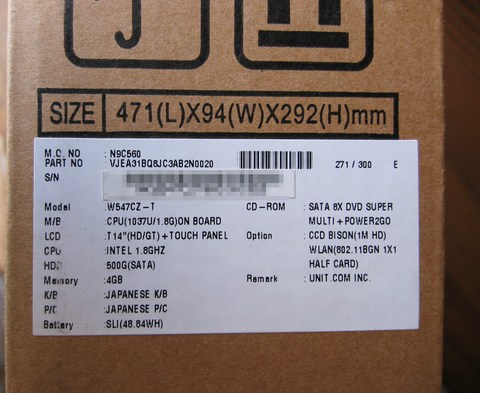
検索してみるとCLEVOという台湾メーカーに同じような形のものを見つけました。iiyama PCは日本生産とあったので、ここからノートベアボーンのような感じで供給され独自に組立、カスタマイズされているモデルなのかもしれません。
開封後の付属品
付属品
・ 本体
・ ACアダプタにプラグケーブル、
・ ディスク3枚 (ユニットコムのパソコン解説CD、ドライバとマニュアル収録のディスク、 CyberLink Media Suite 8のディスク)
・ 保証書、注意書き 1枚ずつ
・ 40ページの日本語マニュアル 以上
OSのリカバリーメディアは付属しないとの事です。
ACアダプタの小ささとプラグケーブルの極太感が印象的で、アダプタのサイズは90 x 35 x 25 mmくらいのサイズでした。出力は19V 2.1Aで40Wです。
■ 本体を見ていきます_
天板とキーボード面はヘアライン加工のデザイン
材質は金属ではなく樹脂製ですが質感はなかなかいいです。直線基調のシンプルなデザインは好みです。画面側の文字ロゴは第一印象少し大きく感じました。
本体サイズは340(幅) x 241(奥行) x 27.4(高さ)mm (バッテリー部分の高さを除く、含む約と30mm)、重さ 約2.1kgです。
タッチセンサーが光を反射させると見えます。
マクロで撮影しましたが普段使いではほぼ見えないので気になる事はありません。スマホなどでも同様に模様や点々状のセンサーが見えますが、これでタッチを感知できると思うと面白いですね。
液晶は光沢仕様でガラス(アクリルかポリカボネードかもしれません 訂正いたします)の14P1000t-C-TRMはグレアフィルムの機種より均一な光沢感ですが、結構反射が気になるので画面暗転で自分の顔にびっくりしない様にしないといけません。パネルの種類は斜めから見ての色の反転の感じからTNパネルだと思います。発色は青く、色域も狭い感じでこの辺は残念でした。ディスプレイのiiyamaという事でここはもう少し頑張ってほしいところだと思いました。
100万画素インカメラが搭載
webカメラは最近のノートには大体搭載されているみたいですね。
キーボードは流行のアイソレーションタイプ

ストロークは浅目で、キーピッチはしっかり19mmくらいあります。
配置は[Ctrl]キーが一番左下に来るタイプで[Fn]が端のタイプより個人的に好みです。
端子類
正面から見て右側に手前から、マイク端子、ヘッドホン端子、USB2.0、DVDマルチドライブ、ケンジントンロックが、
そして左側は、USB2.0 x 2、HDMI出力、D-Sub、100BASE-TX LANの順で並んでいます。
前面には左右スピーカーとカードスロットがあります。
■ スペック
OS
Windows 8.1 (64ビット)[メディア付属なし]
液晶
14インチ HD(1366×768ドット)対応光沢カラー液晶(タッチパネル採用)
プロセッサー
インテル(R) Celeron 1037U (1.8GHz/2コア/2スレッド/2MBキャッシュ/TDP17W)
チップセット
インテル(R) NM70 Express チップセット
標準メインメモリ
DDR3-1333 4GB×1 (計4GB)
拡張メモリスロット
DIMMスロット×1 (空き1) 最大16GB
グラフィックアクセラレータ
インテル(R) HD Graphics 3000 (CPU統合グラフィックス)
HDD/SSD
500GB HDD
光学式ドライブ
DVDスーパーマルチドライブ
カードリーダー
SD/MMC/MEMORYSTICK対応カードリーダー
スピーカー
内蔵ステレオスピーカー
内蔵カメラ
100万画素webカメラ
LAN
無線LAN:IEEE802.11b/g/n ,有線LAN:100BASE-TX
キーボード
日本語キーボード
外部出力端子
USB2.0×3 ,ヘッドフォン/スピーカ出力×1 ,ディスプレイ出力(D-Sub×1,HDMI×1)
主な付属品
ACアダプターセット ,カスタムパソコン1年保証書 ,取扱説明書(CD-ROM版)
電源
ACアダプター ,リチウムイオンバッテリー
バッテリー持続時間
約4時間(※ご使用環境により異なります)
外形寸法
約幅340mm×奥行241mm×高さ11~27.4mm (※最大突起物を含まず)
重量
約2.1kg(※バッテリー含む)
標準保証
1年間保証
パソコン工房 14P1000t-C-TRM商品ページより
■ プリインストールソフトは少く好感_
初期設定を終えて初めてデスクトップを開いた画面
少な目のショートカットとノートンの90日版アクティブ化を促すウインドウ。
そして、すべてのアプリの項でプリインストールソフトを確認してみると
ざっと確認してみると、入ってるのは
Kingsoht Officeと、さっきのNorton Internet Security、Zoner Photo Studioのようです。
Windowsはレジストリがありますし、普段からあまり必要のないソフトは入れない使い方をしていたので、プリインストールソフトが少ない事は個人的にうれしい点です。
■ 番外編 艦これ_
最近発売されるモバイル機器などでベンチマーク的に使われている艦これ。実は自分も夏の終わり頃から始めていて、ながらプレイ用にサブのマシンがあればいいなと思っていたところでした。
艦これはレビュー予定には入ってなかったのですが、せっかく14P1000t-C-TRがあるので動作チェックをしたいと思います。だた、現在期間限定ベントが始まったばかりでサーバーは常に高負荷状態と公式Twitterでもアナウンスされているので参考程度という事で。
期間限定イベント 決戦!鉄底海峡を抜けて!のE2最終地点
マシンに負荷がかからないように直撮りです。
(カメラ固定のためにかなり近くで広角になってるため樽型に歪んでしまっています。)
目立った引っ掛かりやエフェクトの遅延は感じませんでした。そもそもARM搭載ノートやタブレットではなく、1.8GhzのCeleronに内蔵グラフィックスとはいえ、中身は2MBキャッシュのIvyBridgeデュアルコアCPUなので行けたのかなと思います。資源に余裕ができたら4スロ空母6隻時の負荷も見てみたいと思います。
追記 11/16
■ Windows8.1でもフルセグ_
ノートPCにフルセグチューナをつなげ、一人暮らしやプライベート用に地デジ録画視聴環境の
構築を提案!という事で、今回行った手順も軽く交えて紹介したいと思います。
14P1000t-C-TRMはOSがWindows8.1。OSが新しく切り替わると現行のテレビやキャプチャー関係のPC周辺機器は表示APIが変わってドライバが対応できなかったり、著作権保護の処理の関係で不具合が起こったりする事があります。調べてみるとWindows8用のドライバでは8.1ではチューナーが認識しない等、わずか.1ナンバーのアップデートでもやはり使用できない製品がある事がわかりました。
いざ購入しようと公式のサポート等を覗いてみると、バッファローやピクセラ、SKネットのチューナー製品は8.1の対応状況は記載がなく確認も取れませんでした。そんな中、アイオーデータはチューナー製品の8.1対応可否リストと対応アップデータ公開を行っていたのでそこから選ぶことにしました。
そして今回使用したのはGV-MVP/FZ2。
ノートPC用という事でUSB接続は必須。そして、これは著作権保護の方式がB-CASではなく新しい地上RMP方式というソフトウェア方式で目新しかった事もありこれに決定しました。
セットアップに入ります
まず8.1対応の製品アップデータをメーカーからダウンロード。その時シリアルNo.が必要なので予め本体裏のシールを確認して入力します。
ダウンロードが終わると先にチューナー部をPCに接続しセットアップに入ります。
ここで注意点なのですが初回セットアップ時はダウンロードしたファイルだけでは行えず、あらかじめ付属CDから一旦録画視聴ソフトのmAgicTV GTをインストールしてからアンインストールしないといけません。これはライセンスのためなのか、差分ファイル的なものなのかわかりませんが面倒でした。
そしてセットアップが終わると初回起動時の設定が始まります。
ここで、地域選択とそこのチャンネルスキャンで数分間待つとセットアップは終了です。
mAgicTV GTを立ち上げて最初にすることは番組表スキャン。
番組表スキャンが終わったら視聴と録画のテスト。
無事に録画、再生ともに完了してWindows8.1のフルセグ環境ができました。
GV-MVP/FZ2の推奨環境が、Core i3 330M以上とCeleron 1037Uではギリギリかもしれないと思っていましたが、低負荷モードでなくても録画再生がスムーズに行えたので一安心でした。
今回の環境で相性かバグなのか、USBマウスを接続してると視聴時延々とチャンネル切り替えする現象がVer6.08、最新の6.09でもあったので今後のVerで改善するかも試してみたいと思います。
■ ディスプレイを見てみる_
この項では搭載ディスプレイを見ていきたいと思います。
まずは視野角
視野角は狭め。左右より上下方向の方がより狭い印象で画面角度決めは割とシビアです。
次に発色も見ていきます
比較用として使ったのはDellのU2413。
このU2413はAdobeRGBモニタですがsRGBモードも結構しっかりしてて、調整済みのsRGBトリニトロン管モニタと比べても差はほとんど感じないくらいちゃんとしたものでした。前のモデルのU2410も工場調整済みを売りにしていましたが、これはかなりの緑かぶりだったのでDELLも随分改善したものです。
14P1000t-C-TRMにHDMI出力からクローンで出力し、これを元に比較したいと思います。
14P1000t-C-TRMはACアダプタ接続で輝度100の最高、
U2413はsRGBモードで輝度17
カラーバー
青緑っぽい発色です。全体的に白浮き気味。
次にZigsowのトップページ
カラーバーより差がわかります。中間色も出てないで色域が狭いパネルといった印象。
14P1000t-C-TRMを調整してみる
(左が標準、右が調整後)
写真だと少しわかりずらいかもしれませんが、右が調整後です。金色部分の発色とグレーバランスがわかりやすいと思います。肉眼だともう少し差を感じます。
マルチタッチ
スマホの様にタッチ点数を計測するアプリを見つけられなかったのでペイントで試してみました。両指10本で同時に線が引けたので10点マルチタッチということでいいんでしょうか。(これで計測法が合ってるのか自信がありません。)
最初の液晶の印象は一昔前のノートの液晶という感じでした。調整後は色が薄いなってくらいで普通に使えるので出荷時の設定で損してる印象もあります。PC自体はよく出来てるのでホントもったいないと思います。ディスプレイメーカーのイイヤマブランドのPCなのでこの辺は自然とハードルが上がってしまいますね。 今後のモデルの改善に期待です。
■ ベンチマーク_
測定時はACアダプターを接続して行いました。
OSの設定変更はWindows Updateや障害レポート送信を停止したくらいで他は出荷時のまま。
Super PI mod 1.5 1M 21.423s
3DMark ICE STORM 22754
CLOUD GATE 2002
FIRE STRIKE 244
3DMark 06 3384
CINEBENCH 64bit OpenGL 9.65 fps
CPU 1.46 pts
HDTune 2.55
システム入りドライブなので数値は参考程度に
■ バッテリーの持ちは
カタログスペックは4時間。
液晶の明るさ等省電力機能は工場出荷時のままで測定しました。
リフレシュのために使い切ってから充電後、WEBサイト閲覧、YouTube、ニコニコ動画を閲覧を適度に行って4時間10分強とほぼカタログスペック通りで終わりました。
Celeron 1037UはTDP17Wということで消費電力もそうですが発熱はどうかなと思いましたが、ふつうの作業でも負荷がかかるとすぐにファンが回り始める音が聞こえるので、使用感は普通のノートと変わらない感じでした。
14P1000t-C-TRMの
ここがイイ!
・デザインはシンプルで好み
筐体、天板は樹脂ですが悪くない質感であきが来ないデザイン
・性能のバランスがいい
速いPCじゃないけど使ってみて不満点もなし
・最新のWindows8.1
最新なのでマイクロソフトのサポート期間も今後長期間安心して使える
ここはがんばって!
・液晶の発色
青い。調整すれば少し改善するもののiiyamaブランドだからもっと期待したい
今はスマホやタブレットも発色いいので色域が狭いのもより気になってしまう
ノートPCとして見るとメモリも足りてますしHDDの容量も十分でCPUもデュアルコアで普段使いには困らない。価格的に考えてもサブPCとしては何の不満もないPCに仕上がっていました。逆にいうと飛びぬけた何かがある訳でもないのでレビューが難しいマシンとも感じました。使って2週間くらいになりますが、タッチ機能は最初遊べますが自分の使い方では目に見えてオペレーティングが速く行えるわけでもなく、まだ上手く使いこなせていません。だた、普通のマシンにはない入力方法をもっている事には変わりないので、今後タッチパネルならではのアプリが出揃ってくれば14P1000t-C-TRMの魅力はさらに上がると思います。












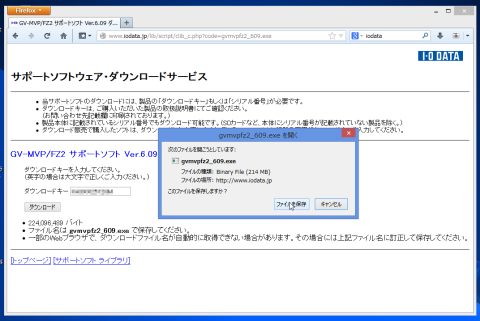






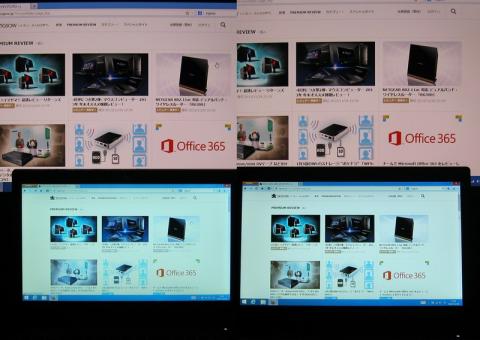


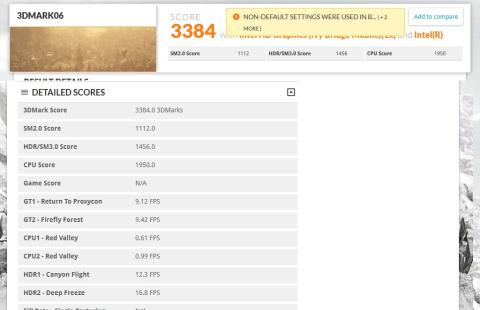

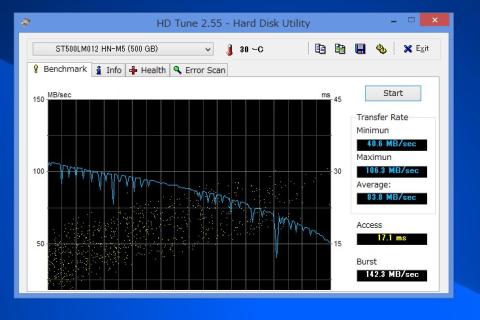

ZIGSOWにログインするとコメントやこのアイテムを持っているユーザー全員に質問できます。